Linux 데스크톱 환경의 좋은 점은 스크린샷 도구입니다. Gnome에서 LXDE에 이르기까지 모든 데스크탑에는 하나의 데스크탑이 있으며 Linux 내부에서 사진을 매우 쉽게 찍을 수 있습니다. 그러나 Linux용으로 포함된 스크린샷 도구가 대부분의 데스크톱 환경에 있는 만큼 유용하기 때문에 기본적이며 고급 기능이 많지 않습니다. 그렇기 때문에 이 목록에서 Linux를 위한 최고의 대체 스크린샷 도구를 살펴보겠습니다!
목차
1. 셔터

Linux용 대체 스크린샷 도구 중 셔터 절대 최고입니다. 설치 가능한 플러그인을 통해 고도로 구성할 수 있고, 브라우저를 열지 않고도 웹사이트의 스크린샷을 찍을 수 있으며, 검열 도구가 완비된 모든 기능을 갖춘 편집 제품군이 있습니다.
데스크탑의 스톡 스크린샷 앱이 지겹다면 Shutter를 찾으십시오.
주목할만한 기능
브라우저를 열지 않고도 웹사이트의 스크린샷을 캡처할 수 있습니다.
검열 도구, 텍스트 장식, 모양 등이 완비된 내장형 스크린샷 편집 소프트웨어
통합 자르기 도구는 편집을 위해 외부 도구에서 스크린샷을 열 필요가 없음을 의미합니다.
스크린샷을 웹에 직접 쉽게 업로드할 수 있습니다.
플러그인을 통해 확장성이 뛰어납니다.
카운트다운 타이머를 사용하면 데스크톱 이벤트(메뉴, 알림, 도구 설명 등)를 매우 쉽게 캡처할 수 있습니다.
사용자는 전체 바탕 화면, 특정 창 또는 선택한 특정 영역을 캡처할 수 있습니다.
2. 라이트스크린

밝은 화면 매우 사용하기 쉬운 패키지로 고급 기능을 제공하는 데 특화된 고도로 사용자 정의 가능한 크로스 플랫폼 스크린샷 도구입니다. 스크린샷을 클라우드 서비스에 직접 업로드할 수 있다는 아이디어가 마음에 들지만 복잡한 설정을 만지작거리고 싶지 않다면 이 앱을 선택하십시오.
주목할만한 기능
시스템 트레이 애플릿을 통해 백그라운드에서 실행됩니다.
고도로 사용자 정의 가능한 키보드 단축키를 사용하면 고급 Lightscreen 기능을 쉽고 액세스할 수 있습니다.
스크린샷을 Imgur 및 기타 여러 이미지 호스팅 제공업체에 온라인으로 직접 업로드하세요.
보안 연결을 위해 OpenSSL을 사용합니다.
스크린샷 파일 이름의 사용자 정의 가능한 날짜 형식.
플랫폼 간(Windows 및 Linux).
모든 창, 전체 데스크탑 또는 지역을 캡처할 수 있습니다.
3. 스크린클라우드

Linux 데스크톱 환경에 포함된 기본 제공 스크린샷 도구의 실제 단점 중 하나는 모든 스크린샷이 로컬에 저장된다는 사실입니다. 와 함께 스크린클라우드그들은 작업을 약간 다르게 수행하고 모든 스크린샷을 선택한 온라인 이미지 호스트에 즉시 업로드합니다.
Linux에서 많은 스크린샷을 찍고 항상 로컬 파일을 업로드해야 하는 번거로움을 겪고 싶지 않다면 ScreenCloud를 설치할 때입니다!
주목할만한 기능
스크린샷을 찍으면 자동으로 인터넷에 업로드됩니다.
사용자는 단축키로 스크린샷을 찍을 수 있습니다.
FTP/SFTP 서버를 포함한 다양한 온라인 서비스에 저장할 수 있습니다.
4. 스마트샷
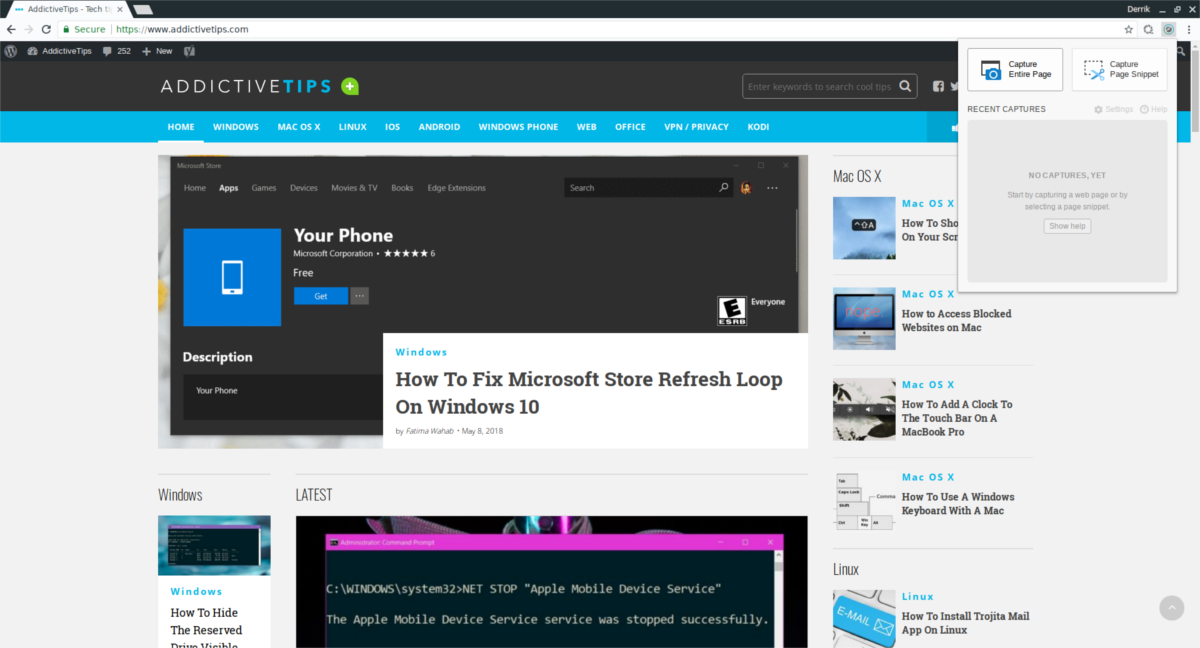
스마트샷 Google 크롬을 실행할 수 있는 모든 운영 체제를 위한 깔끔한 스크린샷 도구입니다. 이 목록에 있는 다른 많은 앱과 달리 Linux의 기본 앱이 아닙니다.
그러나 이 앱이 Chrome 확장 프로그램이라는 사실에도 불구하고 이 앱이 얼마나 멋진지 앗아가서는 안 됩니다. 이를 통해 사용자는 웹사이트의 스크린샷을 빠르게 캡처하고 주석을 달 수 있습니다.
주목할만한 기능
사용자는 스크린샷을 찍은 후 스크린샷에 사용자 정의 텍스트를 그리고 추가할 수 있습니다.
내장된 이미지 편집기는 자르기, 프라이버시 블러, 모양 등도 지원합니다.
Chrome 브라우저를 통해 배포되므로 크로스 플랫폼이며 설치가 쉽습니다.
많은 노력 없이 전체 웹사이트를 분석하고 사진을 찍을 수 있습니다.
Imgur, Google 드라이브 또는 Smartshot의 서비스에 직접 스크린샷을 빠르게 업로드하세요.
5. 큐스냅

q스냅 은(는) 개별 웹사이트의 고품질 사진을 매우 쉽게 찍을 수 있도록 하는 흥미로운 크로스 플랫폼 앱입니다. 공식적으로 qSnap은 모든 주요 브라우저를 지원하며 결과적으로 Linux를 상당히 지원합니다.
웹사이트의 스크린샷을 찍는 쉬운 방법이 필요하십니까? Smartshot을 사용해보고 충분하지 않다는 것을 알게 되었다면 qSnap이 그 작업에 적합할 수 있습니다!
주목할만한 기능
브라우저에서 실행되며 웹 페이지 스크린샷을 전문으로 합니다.
크로스 플랫폼이며 모든 주요 웹 브라우저(MS IE 포함)를 지원합니다.
한 번에 여러 웹 페이지의 스크린샷.
내장 편집 제품군.
Twitter, Facebook 또는 이메일로 스크린샷을 빠르게 공유할 수 있습니다.
다양한 서비스에 스크린샷을 즉시 저장하는 것과 함께 qSnap은 이미지를 로컬에 저장할 수도 있습니다.
6. 콜라보샷

Linux에서 스크린샷을 찍고 즉시 친구와 공유하고 싶었던 적이 있습니까? 이 앱으로 가능합니다!
소개 콜라보샷; 사용자가 스크린샷 및 기타 유형의 이미지에서 실시간으로 협업할 수 있는 정말 독특한 크로스 플랫폼 도구입니다.
이 도구를 사용하면 사용 중인 운영 체제에 관계없이 친구와 함께 빠르게 스크린샷을 찍고 편집할 수 있습니다.
주목할만한 기능
여러 사람 간의 실시간 스크린샷 협업.
스크린샷 캡처와 함께 사용자는 이 도구를 사용하여 기존 이미지와 사진을 공동으로 편집할 수 있습니다.
Collabshot은 크로스 플랫폼이며 Mac, Windows 및 Linux에 설치할 수 있습니다.
Collabshot은 뛰어난 Linux 애플리케이션과 함께 브라우저에서 작동합니다.
사용자가 빠르게 의사 소통할 수 있는 내장형 채팅 시스템.

